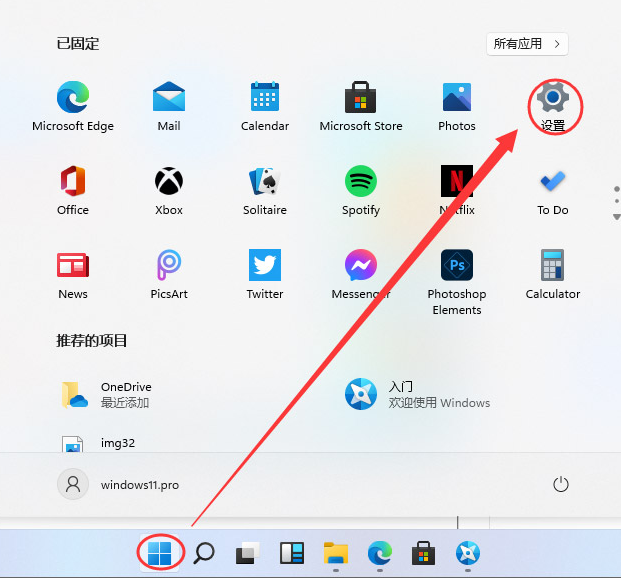摘要: 根据不少网友的发现,win11系统默认是会自动开启更新的,很多小伙伴在使用win11的过程中就经常出现自动更新系统的情况,特别的影响我们使用.那么我们如何关闭win11...
摘要: 根据不少网友的发现,win11系统默认是会自动开启更新的,很多小伙伴在使用win11的过程中就经常出现自动更新系统的情况,特别的影响我们使用.那么我们如何关闭win11... 根据不少网友的发现,win11系统默认是会自动开启更新的,很多小伙伴在使用win11的过程中就经常出现自动更新系统的情况,特别的影响我们使用.那么我们如何关闭win11系统的自动更新呢,所以小编这来说说windows11系统怎么阻止自动更新的下载火(xiazaihuo.com)教程.
温馨提示:更多win11系统教程,尽在下载火(xiazaihuo.com)系统官网。
电脑自动更新怎么关闭
1、打开电脑后,我们点击开始菜单,在页面中找到“系统设置”这个选项。

2、进入到页面后点击“windows更新”按钮。

3、在该页面的更新界面中我们就可以关闭更新啦,不过时暂时的,时间到需要重复上述操作进行关闭。

小白装机安装windows11正式的教程
windows11正式版已经发布,对于很多跃跃欲试win11系统的小伙伴来说,很多人想要安装体验win11系统功能.既然这样,小编今天来说说小白装机安装windows11正式的教程.
方法二
1、按键盘上的Win R 快捷键,打开运行窗口,输入命令 services.msc ,点击下方的“确定”按钮。

2、然后我们在Win10服务设置的页面中找到 「 Windows Update 」功能,并双击点击进入。

3、在进入的Windows Update属性设置的窗口中,将启动类型改为「 禁用 」,接着点击下方的「 停止 」,完成后再点击底部的「 应用 」保存修改即可。

4、回到刚刚的页面,我们切换到「恢复 」的页面中,将默认的「重新启动服务 」改为「无操作 」选项,完成修改后选择下方的「应用 」即可更改。

以上就是电脑自动更新怎么关闭的内容,当我们不想更新win11系统时,可以按照上述方法进行关闭,你学会了吗。
以上就是电脑技术教程《windows11系统怎么阻止自动更新的小白教程》的全部内容,由下载火资源网整理发布,关注我们每日分享Win12、win11、win10、win7、Win XP等系统使用技巧!windows11系统还原步骤演示
在安装了windows11系统之后,如果使用不顺畅或者出现些系统问题的情况下,我们可以还原备份系统修复.那么如何还原windows11系统?下面教下大家详细的windows11系统还原步骤.